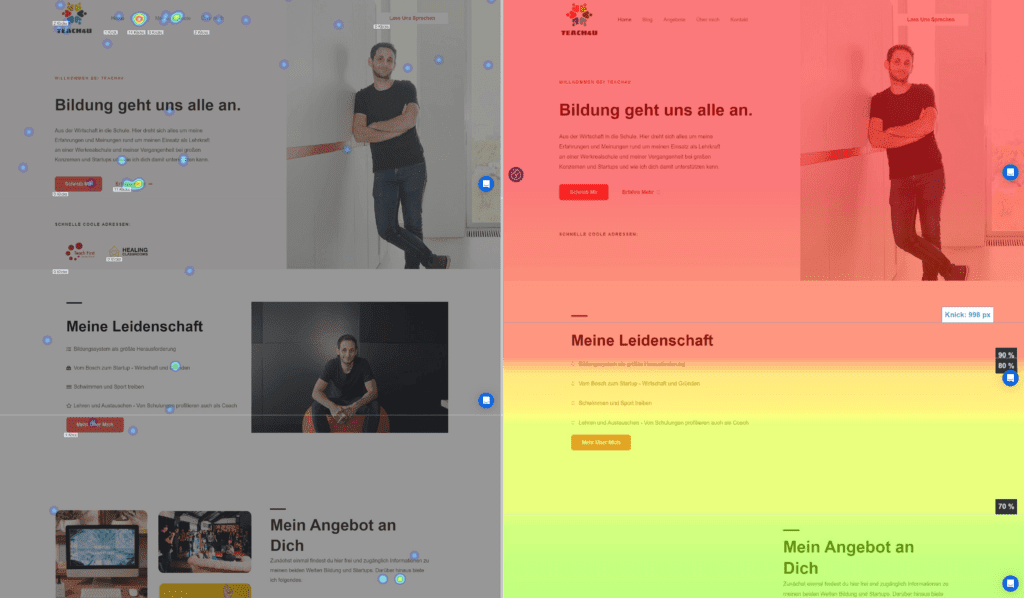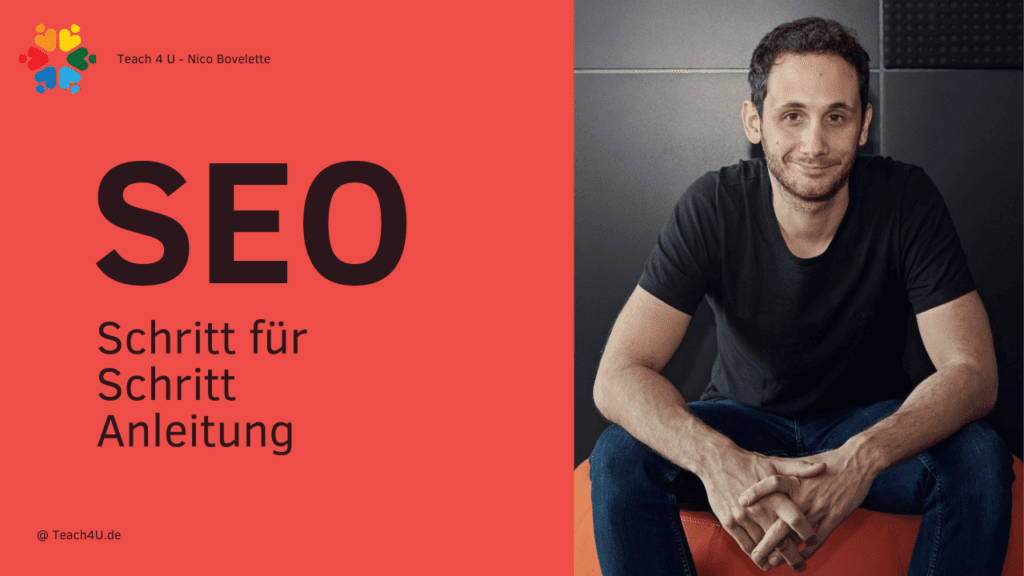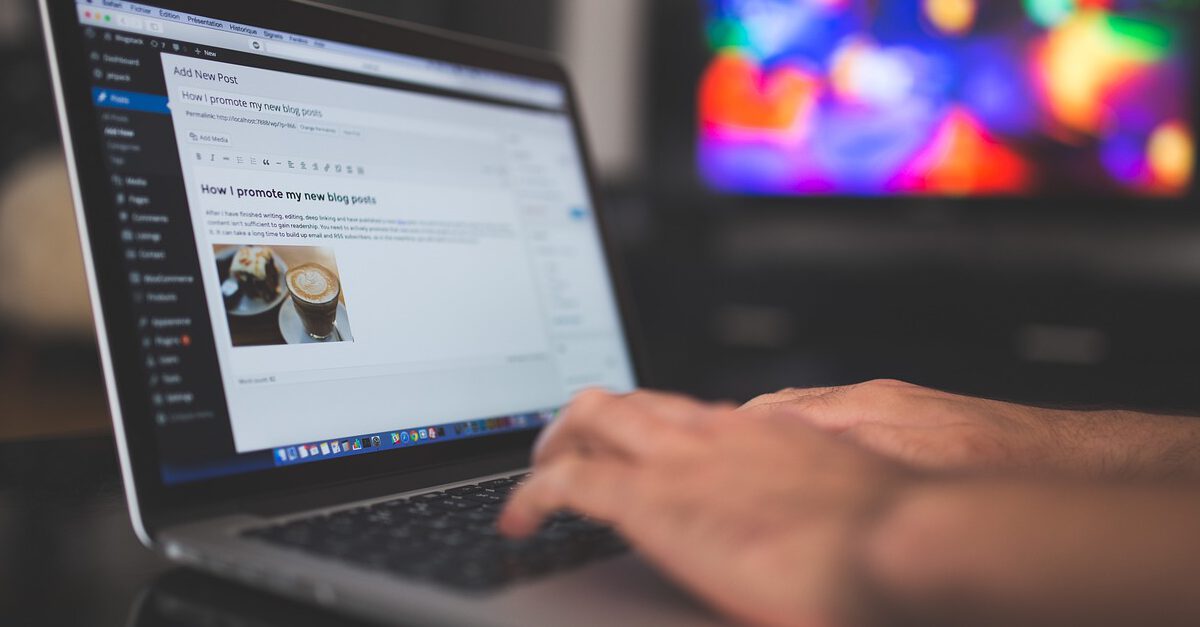
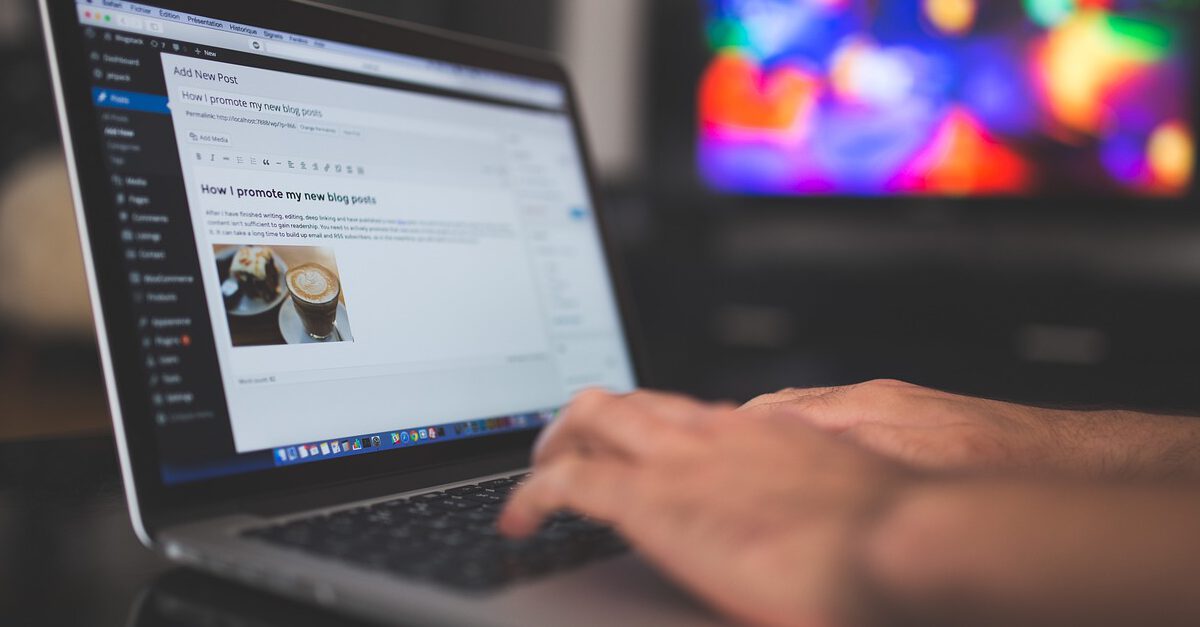
WordPress für Dummies: Wie du eine Webseite einfach erstellen kannst
Nico Bovelette
Du möchtest eine eigene Webseite erstellen, weißt aber nicht, wie du anfangen sollst? Dann bist du hier genau richtig. In diesem Artikel zeige ich dir, wie du mit WordPress eine professionelle Webseite erstellen kannst, die schnell, sicher und schön ist. Und das Beste daran: Du brauchst dafür keine Programmierkenntnisse!
WordPress ist ein kostenloses Content Management System (CMS), das dir die Erstellung und Verwaltung von Webseiten erleichtert. Mit WordPress kannst du aus einer Vielzahl von Designvorlagen (Themes) wählen, deine Webseite mit Funktionen erweitern (Plugins) und deine Inhalte einfach bearbeiten.
WordPress ist besser geeignet für eine Homepage als simple Baukastensysteme, die dir nur begrenzte Möglichkeiten bieten. Baukastensysteme sind zwar oft günstig und einfach zu bedienen, aber sie haben auch einige Nachteile, wie zum Beispiel:
- Wenig Flexibilität: Du kannst nur aus vorgegebenen Templates wählen und diese kaum anpassen. Du bist also auf das angewiesen, was der Anbieter dir bietet.
- Wenig Individualität: Deine Webseite sieht aus wie viele andere, die den gleichen Baukasten verwenden. Du kannst dich also kaum von der Konkurrenz abheben.
- Wenig Erweiterbarkeit: Du kannst deine Webseite nicht mit zusätzlichen Funktionen ausstatten, die du vielleicht brauchst oder willst. Du bist also auf das beschränkt, was der Baukasten dir bietet.
- Wenig Kontrolle: Du hast keinen Zugriff auf den Quellcode oder die Datenbank deiner Webseite. Du bist also abhängig von dem Anbieter und seinen Sicherheits- und Datenschutzmaßnahmen.
Einige Beispiele für Baukastensysteme sind Wix, Jimdo oder Strato. Diese kosten je nach Tarif zwischen 5 und 20 Euro im Monat. Für das gleiche Geld oder sogar weniger kannst du aber auch eine WordPress-Webseite erstellen, die dir viel mehr Vorteile bietet.
In diesem Artikel zeige ich dir Schritt für Schritt, wie du das machen kannst. Ich gebe dir auch Tipps und Empfehlungen zu Webhostern, Plugins und Themes, die du für deine Webseite brauchst. Also los geht’s!
Gliederung
Schritt 1: Wähle einen Webhoster aus
Um eine Webseite mit WordPress zu erstellen, brauchst du einen Webhoster, der dir Speicherplatz und eine Domain zur Verfügung stellt. Es gibt viele Webhoster, die WordPress unterstützen, aber nicht alle bieten die gleichen Leistungen an. Du solltest daher einen Webhoster auswählen, der folgende Kriterien erfüllt:
- Gute Performance: Deine Webseite sollte schnell laden und stabil laufen.
- Sicherheit: Deine Webseite sollte vor Hackerangriffen und Datenverlust geschützt sein.
- Support: Du solltest bei Fragen oder Problemen Hilfe bekommen können.
- Preis: Du solltest ein gutes Preis-Leistungs-Verhältnis bekommen.
Einige Beispiele für Webhoster, die WordPress empfehlen, sind IONOS, Strato oder DomainFactory. Du kannst aber auch andere Anbieter vergleichen und dir Bewertungen von anderen Nutzern anschauen.
Der Einfachheit schaue auf jeden Fall, dass du neben dem Webspace auch direkt eine oder mehrer Domains und auch die SSL-Verschlüsselung direkt mitbekommst.
Schritt 2: Installiere WordPress
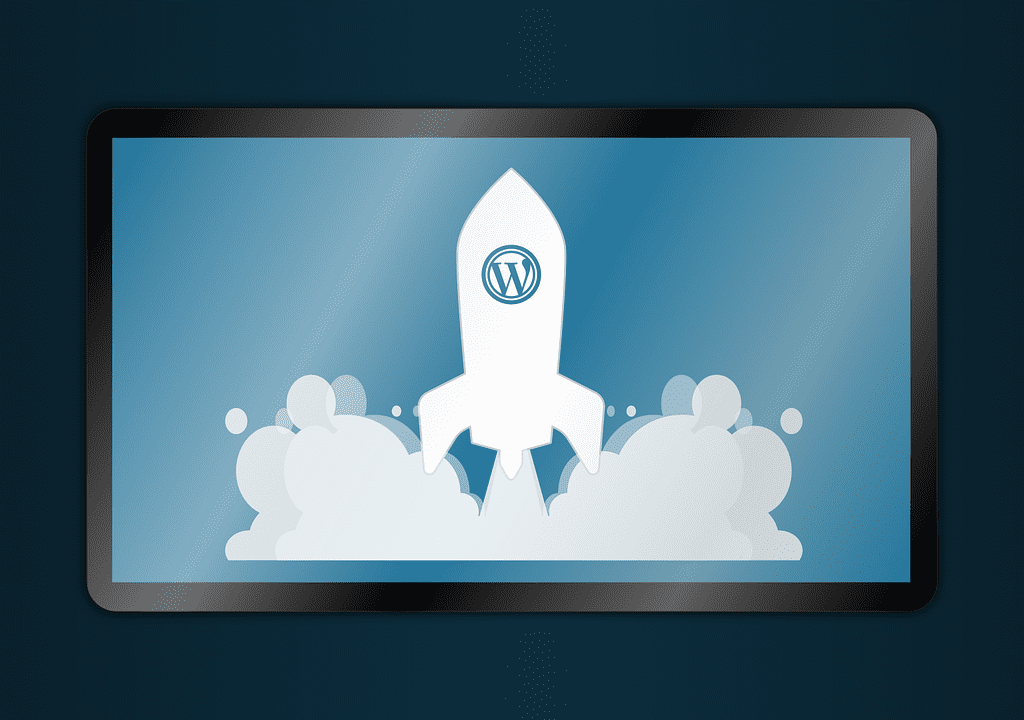
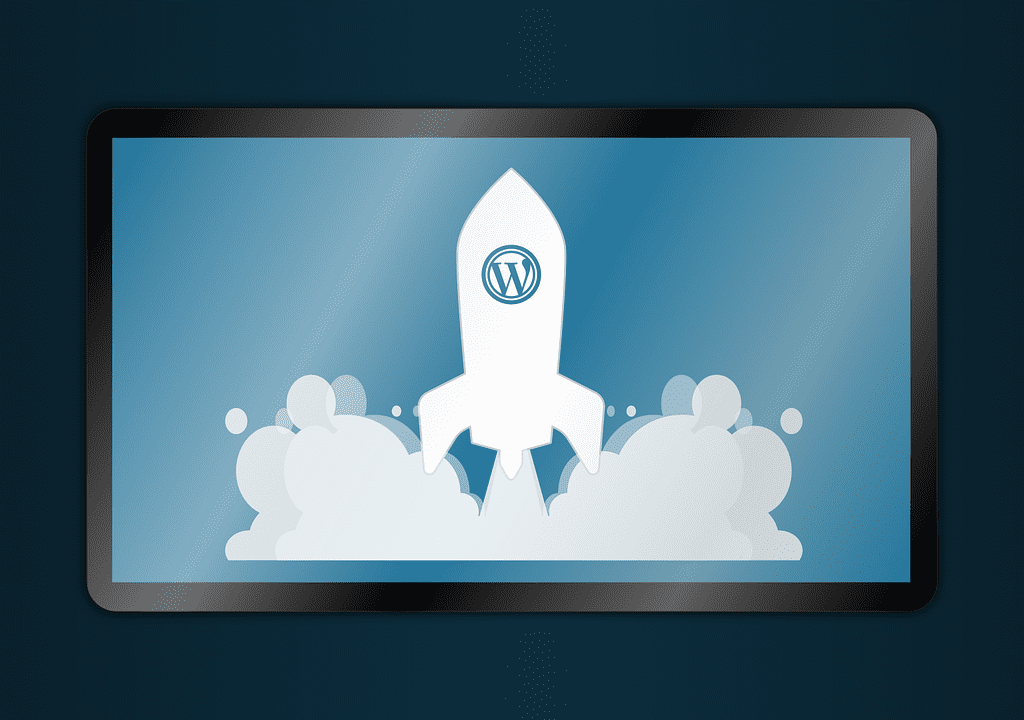
Nachdem du dich für einen Webhoster entschieden hast, kannst du WordPress installieren. Das geht meistens ganz einfach mit wenigen Klicks über das Kundenmenü deines Webhosters. Du musst nur einen Namen und ein Passwort für deine WordPress-Webseite festlegen und schon kannst du loslegen.
Wenn dein Webhoster keine automatische Installation von WordPress anbietet, kannst du es auch manuell installieren. Dafür musst du die aktuelle WordPress-Version auf WordPress.org herunterladen und entpacken. Dann musst du die Dateien per FTP auf deinen Webspace hochladen und eine Datenbank anlegen. Anschließend musst du die wp-config.php Datei bearbeiten und die Datenbankinformationen eintragen. Zum Schluss musst du die Installationsroutine von WordPress aufrufen und deinen Namen und dein Passwort eingeben.
Schritt 3: Wähle ein Theme aus
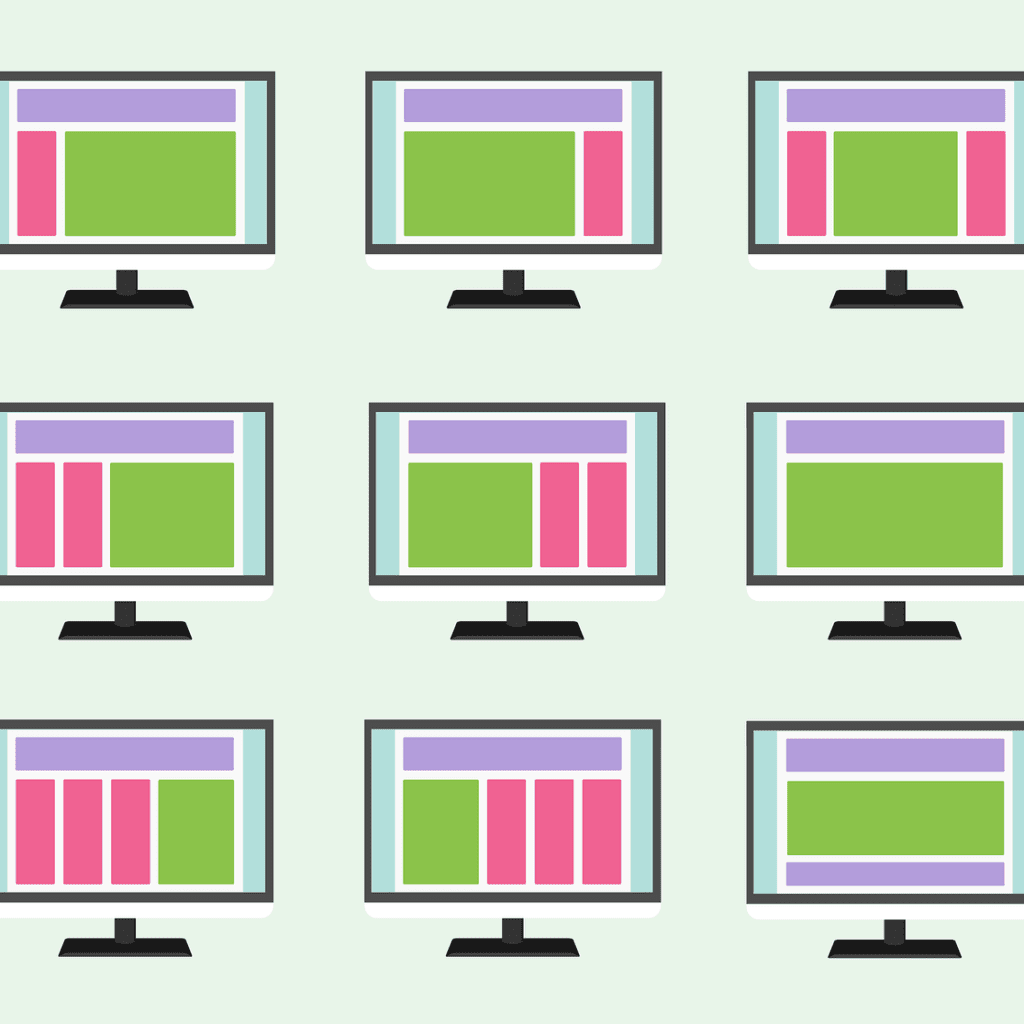
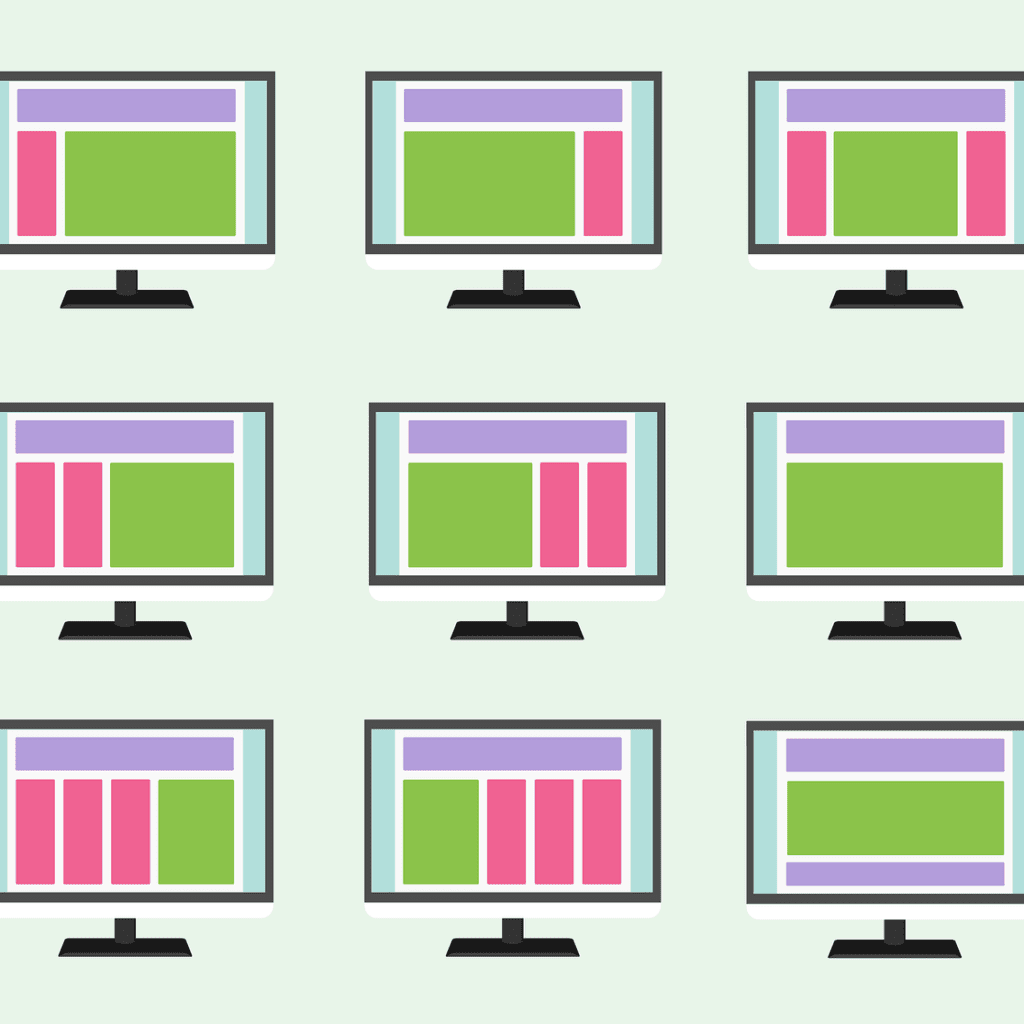
Ein Theme ist das Design deiner Webseite. Es bestimmt das Aussehen, die Farben, die Schriftarten und das Layout deiner Webseite. WordPress bietet dir viele kostenlose Themes an, die du im Theme-Verzeichnis finden kannst. Du kannst aber auch ein Premium-Theme kaufen oder ein individuelles Theme erstellen lassen.
Um ein Theme zu installieren, musst du dich in dein WordPress-Dashboard einloggen und auf “Design” klicken. Dort kannst du nach Themes suchen oder ein Theme hochladen, das du schon heruntergeladen hast. Wenn du ein Theme gefunden hast, das dir gefällt, kannst du es mit einem Klick auf “Installieren” aktivieren.
Hier eine Übersicht der gängigsten Themes von WordPress. Ich selbst empfehle Astra als Branchenprimus sowie OceanWP.
| Theme | Preis | Bewertung | Anpassbarkeit | Geschwindigkeit |
|---|---|---|---|---|
| GeneratePress | Kostenlos / 59 $ pro Jahr oder 249 $ einmalig | 5/5 (1.400+ Bewertungen) | Hoch (mit Customizer oder Page Builder) | Sehr schnell (weniger als 30 KB) |
| OceanWP | Kostenlos / 39 $ pro Jahr oder 159 $ einmalig | 5/5 (5.800+ Bewertungen) | Hoch (mit Customizer oder Page Builder) | Schnell (weniger als 100 KB) |
| Astra | Kostenlos / 59 $ pro Jahr oder 249 $ einmalig | 5/5 (6.000+ Bewertungen) | Hoch (mit Customizer oder Page Builder) | Sehr schnell (weniger als 50 KB) |
| Blocksy | Kostenlos / 69 $ pro Jahr oder 349 $ einmalig | 5/5 (300+ Bewertungen) | Hoch (mit Customizer oder Page Builder) | Schnell (weniger als 100 KB) |
| Kadence | Kostenlos / 69 $ pro Jahr oder 169 $ einmalig | 5/5 (200+ Bewertungen) | Hoch (mit Customizer oder Page Builder) | Schnell (weniger als 100 KB) |
| Neve | Kostenlos / 59 $ pro Jahr oder 189 $ einmalig | 5/5 (700+ Bewertungen) | Hoch (mit Customizer oder Page Builder) | Sehr schnell (weniger als 50 KB) |
| Page Builder Framework | Kostenlos / 58 $ pro Jahr oder 248 $ einmalig | 5/5 (200+ Bewertungen) | Hoch (mit Customizer oder Page Builder) | Sehr schnell (weniger als 50 KB) |
| Hueman | Kostenlos | 4.5/5 (350+ Bewertungen) | Mittel (mit Customizer) | Schnell (weniger als 100 KB) |
| Divi | Ab 89 $ pro Jahr oder 249 $ einmalig | 4.7/5(9.000+Bewertungen) | Hoch(mit eigenem Page Builder und Theme Builder) | Mittel(etwas mehr als100KB) |
| Avada | 60$einmalig | 4.8/5(24.000+Bewertungen) | Hoch(mit eigenem Page Builder und Theme Builder) | Mittel(etwas mehr als100KB) |
Schritt 4: Installiere Plugins
Plugins sind Erweiterungen für deine Webseite. Sie fügen deiner Webseite neue Funktionen hinzu oder verbessern bestehende Funktionen. Es gibt tausende von Plugins für WordPress, die du im Plugin-Verzeichnis finden kannst. Du kannst aber auch eigene Plugins programmieren oder kaufen.
Um ein Plugin zu installieren, musst du dich in dein WordPress-Dashboard einloggen und auf “Plugins” klicken.
Dort kannst du nach Plugins suchen oder ein Plugin hochladen, das du schon heruntergeladen hast. Wenn du ein Plugin gefunden hast, das dir gefällt, kannst du es mit einem Klick auf “Installieren” aktivieren.
Du kannst deine Plugins auch verwalten, indem du auf “Installierte Plugins” klickst. Dort kannst du deine Plugins aktualisieren, deaktivieren oder löschen.
Es gibt viele Plugins für verschiedene Zwecke, aber du solltest nicht zu viele Plugins installieren, da sie deine Webseite verlangsamen oder unsicher machen können. Hier sind einige empfehlenswerte Plugins für verschiedene Bereiche:
SEO
SEO steht für Suchmaschinenoptimierung und bedeutet, dass du deine Webseite so gestaltest, dass sie bei Google und anderen Suchmaschinen besser gefunden wird. Kommt dir bekannt vor? Ja hierzu kannst du dir hier einen dedizierten Artikel durchlesen:
Content-Gestaltung
Content-Gestaltung bedeutet, dass du deine Inhalte so präsentierst, dass sie für deine Besucher ansprechend und übersichtlich sind. Dafür gibt es einige Plugins, die dir helfen können:
- Table of Contents Plus: Dieses Plugin erstellt automatisch ein Inhaltsverzeichnis für deine langen Artikel oder Seiten. Das erleichtert deinen Besuchern die Navigation und kann auch deine SEO verbessern.
- Yet Another Related Posts Plugin (YARPP): Dieses Plugin zeigt deinen Besuchern ähnliche Beiträge oder Seiten an, die sie interessieren könnten. Das erhöht die Verweildauer und die Seitenaufrufe auf deiner Webseite.
- WPForms: Dieses Plugin ermöglicht dir, einfache und schöne Kontaktformulare auf deiner Webseite zu erstellen. Du kannst aus verschiedenen Vorlagen wählen oder dein eigenes Formular erstellen. Du kannst auch Umfragen, Newsletter-Anmeldungen oder Zahlungen integrieren.
Performance
Performance bedeutet, wie schnell deine Webseite lädt und wie gut sie auf verschiedenen Geräten funktioniert. Eine gute Performance ist wichtig für die Nutzererfahrung und die SEO deiner Webseite. Niemand mag es, auf eine langsame oder kaputte Webseite zu warten. Um deine Performance zu verbessern, kannst du einige Plugins verwenden, wie zum Beispiel:
- WP Rocket: Dieses Plugin ist eines der besten Performance-Plugins für WordPress. Es hilft dir, deine Webseite schneller zu machen, indem es verschiedene Optimierungstechniken anwendet, wie zum Beispiel Caching, Minifizierung, Lazy Loading oder Preloading.
- Asset CleanUp: Dieses Plugin hilft dir, deine Webseite schneller zu machen, indem es unnötige Dateien entfernt oder deaktiviert, die deine Ladezeit verlangsamen. Zum Beispiel kannst du Skripte oder Stylesheets entfernen, die du nicht brauchst oder nur auf bestimmten Seiten laden.
- OMGF & CAOS: Diese Plugins helfen dir, deine Webseite schneller zu machen, indem sie Google Fonts und Google Analytics lokal hosten. Das bedeutet, dass du diese Dateien von deinem eigenen Server lädst und nicht von Google. Das reduziert die Anzahl der externen Anfragen und verbessert die Privatsphäre deiner Besucher.
- Smush: Dieses Plugin hilft dir, deine Webseite schneller zu machen, indem es deine Bilder optimiert. Es komprimiert die Größe deiner Bilder ohne Qualitätsverlust und macht sie für das Web geeignet. Du kannst auch Lazy Loading aktivieren, um nur die Bilder zu laden, die im sichtbaren Bereich sind.
Sicherheit
Sicherheit ist ein wichtiges Thema für jede Webseite, besonders für WordPress-Webseiten, die oft Ziel von Hackerangriffen sind. Um deine Webseite vor Malware, Spam und anderen Bedrohungen zu schützen, solltest du einige Sicherheitsmaßnahmen ergreifen, wie zum Beispiel:
- Regelmäßig Backups erstellen: Ein Backup ist eine Kopie deiner Webseite, die du im Notfall wiederherstellen kannst. Du solltest regelmäßig Backups erstellen und sie an einem sicheren Ort aufbewahren. Es gibt einige Plugins, die dir dabei helfen können, wie zum Beispiel BackWPup, das dir erlaubt, Backups automatisch zu erstellen und zu verschiedenen Speicherorten zu senden.
- Ein sicheres Passwort verwenden: Dein Passwort für dein WordPress-Dashboard sollte stark und einzigartig sein. Du solltest es auch regelmäßig ändern und es niemandem mitteilen. Du kannst auch eine Zwei-Faktor-Authentifizierung aktivieren, die dir einen zusätzlichen Sicherheitscode per SMS oder E-Mail schickt, wenn du dich einloggen willst.
- Updates durchführen: Du solltest immer die neueste Version von WordPress, deinen Themes und deinen Plugins installieren. Updates beheben oft Sicherheitslücken oder Fehler, die Hacker ausnutzen könnten. Du kannst Updates manuell über dein Dashboard durchführen oder automatisch einstellen.
- Ein Sicherheitsplugin installieren: Ein Sicherheitsplugin kann deine Webseite vor vielen Angriffen schützen, indem es zum Beispiel eine Firewall einrichtet, Brute-Force-Angriffe blockiert oder Malware scannt und entfernt. Es gibt viele Sicherheitsplugins für WordPress, wie zum Beispiel Wordfence, iThemes Security oder Sucuri.
Das waren einige der wichtigsten Plugins, die du für deine WordPress-Webseite verwenden kannst. Natürlich gibt es noch viele andere Plugins, die du je nach deinem Bedarf und deiner Nische installieren kannst. Du solltest aber immer darauf achten, nur die Plugins zu verwenden, die du wirklich brauchst und die von vertrauenswürdigen Entwicklern stammen. Außerdem solltest du deine Plugins immer auf dem neuesten Stand halten und regelmäßig überprüfen, ob sie noch funktionieren und kompatibel sind.
Schritt 5: Content und finalisieren
Nachdem du ein Theme für deine Webseite ausgewählt hast, kannst du anfangen, Content auf deine WordPress Seite zu bringen. Content sind die Texte, Bilder, Videos oder andere Elemente, die du auf deiner Webseite präsentierst. Content ist das Herzstück deiner Webseite und sollte informativ, relevant und ansprechend sein.
Es gibt zwei grundlegende Arten von Content in WordPress: Beiträge und Seiten. Beiträge sind die typischen Blogartikel, die chronologisch angeordnet sind und meistens einen Autor, ein Datum und eine Kategorie haben. Seiten sind statische Inhalte, die nicht zeitabhängig sind und meistens keine Kommentare haben. Zum Beispiel kannst du eine Seite für dein Impressum, deine Über mich-Seite oder deine Kontaktseite erstellen.
Um einen Beitrag oder eine Seite zu erstellen, musst du dich in deinem WordPress-Dashboard anmelden und auf Beiträge > Erstellen oder Seiten > Erstellen klicken. Du gelangst dann zum WordPress-Editor, wo du deinen Content eingeben und gestalten kannst.
Der WordPress-Editor ist ein sogenannter Block-Editor. Das bedeutet, dass du deinen Content aus verschiedenen Blöcken zusammensetzen kannst. Ein Block ist ein einzelnes Element, wie zum Beispiel ein Absatz, ein Bild, eine Überschrift oder eine Liste. Du kannst Blöcke hinzufügen, löschen, verschieben oder bearbeiten, indem du auf das Plus-Symbol oder das Drei-Punkte-Menü klickst.
Der Vorteil des Block-Editors ist, dass du mehr Kontrolle und Flexibilität über dein Layout hast. Du kannst zum Beispiel Spalten, Schaltflächen oder Medien einfügen, ohne Code zu schreiben. Du kannst auch verschiedene Stile und Einstellungen für jeden Block anpassen, wie zum Beispiel die Schriftgröße, die Farbe oder die Ausrichtung.
Wenn du mit dem Block-Editor nicht zufrieden bist oder mehr Möglichkeiten haben möchtest, kannst du auch einen Page Builder verwenden. Ein Page Builder ist ein Plugin, das dir einen visuellen Editor bietet, mit dem du deine Webseite per Drag-and-Drop gestalten kannst. Ein Page Builder hat oft mehr Funktionen und Vorlagen als der Block-Editor und erlaubt dir, komplexe Layouts zu erstellen. Einige beliebte Page Builder sind Divi, Elementor oder Beaver Builder.
Egal ob du den Block-Editor oder einen Page Builder verwendest, solltest du darauf achten, dass dein Content klar strukturiert und gut lesbar ist. Verwende Überschriften, Absätze und Listen, um deinen Text zu gliedern. Füge Bilder, Videos oder andere Medien hinzu, um deinen Text zu illustrieren und aufzulockern. Achte auch auf Rechtschreibung und Grammatik und vermeide lange oder komplizierte Sätze.
Wenn du mit deinem Content zufrieden bist, kannst du ihn veröffentlichen oder speichern. Um ihn zu veröffentlichen, klicke auf den blauen Veröffentlichen-Button oben rechts im Editor. Um ihn zu speichern, klicke auf den grauen Speichern-Button daneben. Du kannst auch einen Titel und eine Kurzbeschreibung für deinen Content eingeben sowie andere Optionen wie Kategorien, Schlagwörter oder ein Beitragsbild festlegen.
Fazit
Du hast nun gelernt, wie du mit WordPress eine professionelle Webseite erstellen kannst – Tipps und Tricks für Anfänger. Wie du siehst, ist das gar nicht so schwer, wie du vielleicht gedacht hast. Du brauchst keine Programmierkenntnisse oder teure Software, um deine eigene Webseite zu gestalten und zu verwalten. Mit WordPress hast du alles, was du brauchst, um deine Ideen online zu bringen.
Natürlich gibt es noch viel mehr Möglichkeiten, deine Webseite zu verbessern und zu erweitern. Du kannst zum Beispiel ein LMS (Learning Management System) oder einen Webshop auf deiner Webseite integrieren, um Online-Kurse oder Produkte anzubieten. Das erfordert etwas mehr Planung und technisches Know-how, aber auch das ist mit WordPress machbar.
Wenn du Hilfe oder Unterstützung bei der Erstellung deiner WordPress-Webseite brauchst, bin ich gerne für dich da. Ich habe viel Erfahrung mit WordPress und kann dir bei jedem Schritt helfen, egal ob du eine einfache oder eine komplexe Webseite haben möchtest. Kontaktiere mich einfach und wir besprechen dein Projekt. Hier gibts weitere Infos:
Webdesign
Ich hoffe, dieser Beitrag hat dir gefallen und geholfen. Wenn du Fragen oder Anregungen hast, hinterlasse mir gerne einen Kommentar. Ich freue mich auf dein Feedback.
Vielen Dank fürs Lesen und viel Erfolg mit deiner WordPress-Webseite!


Über mich
Webdesign und Online Marketing ist eine Leidenschaft von mir. Ich konnte bereits unterschiedliche Unternehmen und Startups im B2B und B2C Segment begleiten ihre Kunden noch besser zu erreichen.
Wenn ich dir auch helfen kann, melde dich gerne bei mir.